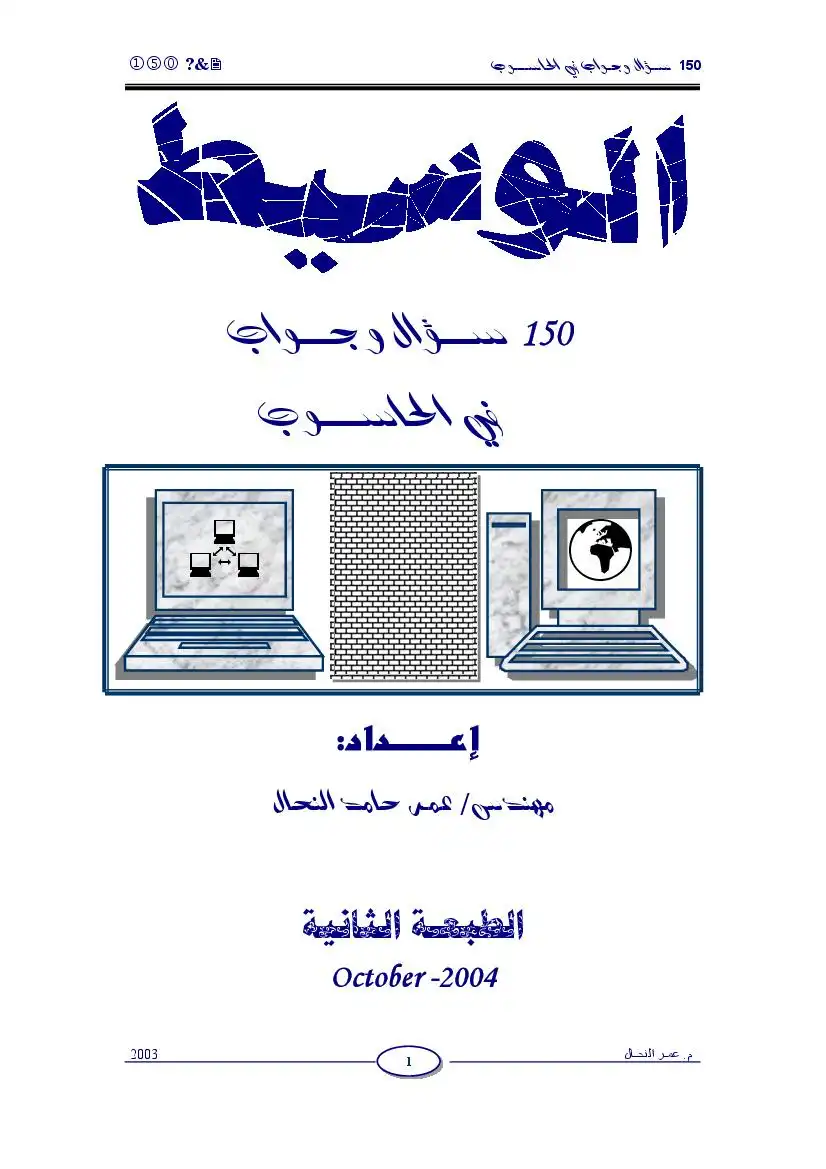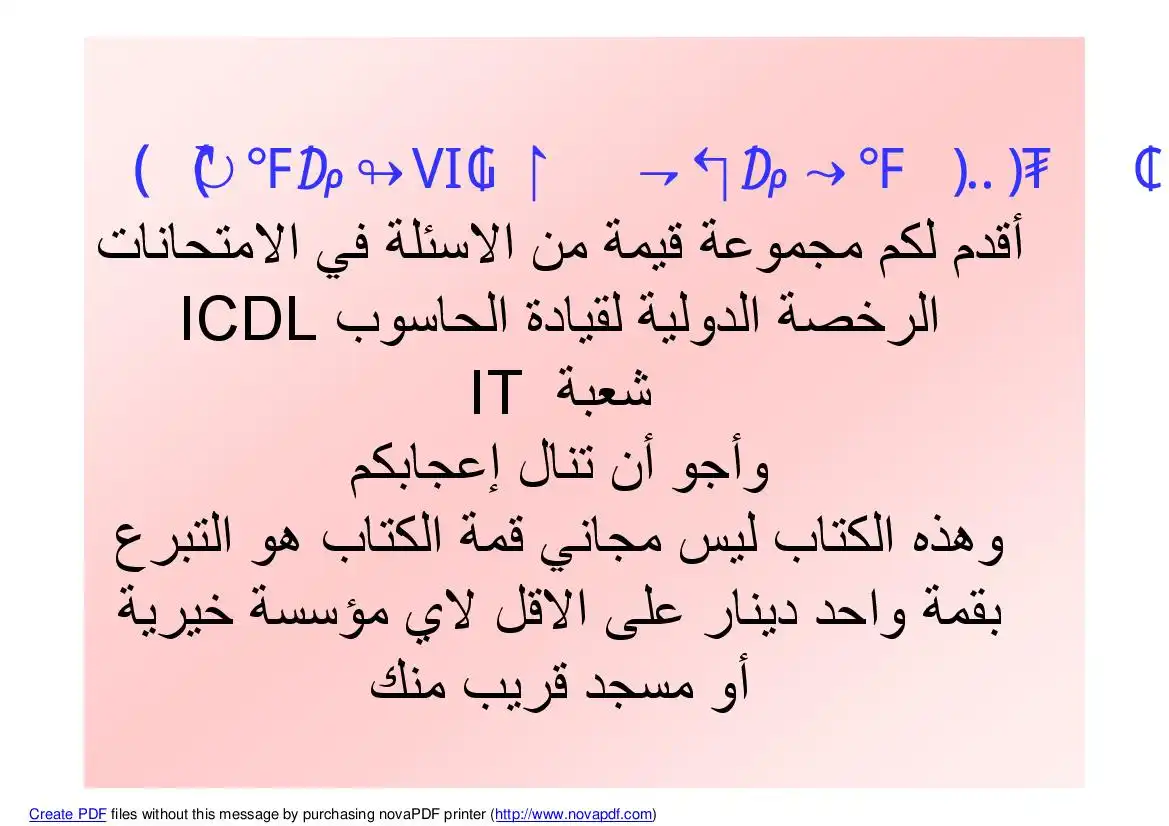مقدمة إلى برنامج»|ا 1101600 51/1857
يعتبر برنامج 110165001 51/0887 جزء من مجموعة برامج يمكنك استخدامها مع منتج 51/01/8187
التفاعلي
يكتشف منتج 500847 الاتصل بالشاشة التفاعلية ويرسل كل نقطة اتصال. بجانب معلومات أداة القلم؛ إلى
الكمبيوتر المتصل. ويقوم 0101650016 51/0/8847 بتفسير المعلومات على أنها نقرات بالماوس وحبر رقمي.
ويمكنك 101800016 50/0847 من إجراء عمليات الكمبيوتر المعتادة عن طريق الضغط على الشاشةإما
بإصبعك (في السبورات التفاعلية) أو بقلم مطول (في الشاشات التفاعلية المزودة بقلم(
يمكنك أيضًا الكتابة أو الرسم على الشاشة بالحبر الرقمي باستخدام قلم من لوحة الأقلام (في السبورات التفاعلية)
أو قلم مطول (في الشاشات التفاعلية المزودة بقلم) والقيام بعد ذلك بحفظ الملاحظات أو صحها.
إنشاء ملفات4ا060 10160 51/0817
استخدم 0101600916 511/887 دروس أو عروض تقديمية .ويشتمل كل ملف من ملفات 00185006
الكائنات الحرة والأشكل الهندسية والخطوط المستقيمة والنصوص والرسومات ومحتريات 18517 8.0006
احفظ الملفات بتنسيق يمكن
1 ف ن خلال برنامج !1461800 501/87 على نظام التشغيل 11/100005
تصدير الملف من خلال تنسيقات عديدة. بما في ذلك 17111 .501
يعرض فارز الصفحات صوراً مصغرة لجميع الصفحات الموجودة في الملف الحالي. ويقوم 50/1847
0160006 بالتحديث التلقائي لهذه الصور المصغرة عندما تقوم بتغيير محتريات الصفحات
القصاصات
بك من المعرض
:يتيج لك المعرض أيضنًا إمكانية الوصول إلى الموارد التاليةٍ
اضروريات المعرض - مجموعة مؤلفة من آلاف الصور الخاصة بالكائنات ومحتوى الوسائط المتعددة
مجموعة أدوات أنشطة الدروس - مجموعة من الأدوات والنماذج القابلة للتخصيص والتي يمكنك
استخدامها لإنشاء دروس تفاعلية ومتخصصة
٠ الموارد الموجودة عبر الإنترنت - محتوى الإنترنت الخاص بالمعلمين الذين يستخدمون
7" بما في ذلك أنشطة الدروس والبرامج التعليمية والإرشادات المتعلقة باستخدام منتج
بإمكانك إرفاق نسخة من الملف أو اختصار له أو رابط إلى صفحة ويب. فمن خلال ذلك. يمكنك العثور بسرعة
على الملفات وصفحات الويب وفتحها عند القيام بتقديم الملفر
قم بجذب الانتباه إلى أجزاء معينة بالصفحة باستخدام أدوات 50/0/87 مثل "تظليل الشاشة" و"إضاءة" "مكبر"
استخدام 4ا016500! 51/0847 مع البرامج الأخرى
يتكامل 110165006 50/40/47 مع كثير من البرامج الشهيرة الخاصة بالشركات الأخرى. بما في ذلك برنامج
00 010105011اار ١06لاعاد .0101 0140/618 5و في حالة تكامل 0101650616 5/1/0847 مع أحد
عندما لا 11016500١ 50/0847 مع أحد البرامج؛ يكون بإمكانك أيضنًا الكتابة أو الرسم على البرنامج
من الطبقة الشفافة قبل أن تقوم بالتقاط ملاحظاتك وحفظهلز
السبورة الذكية
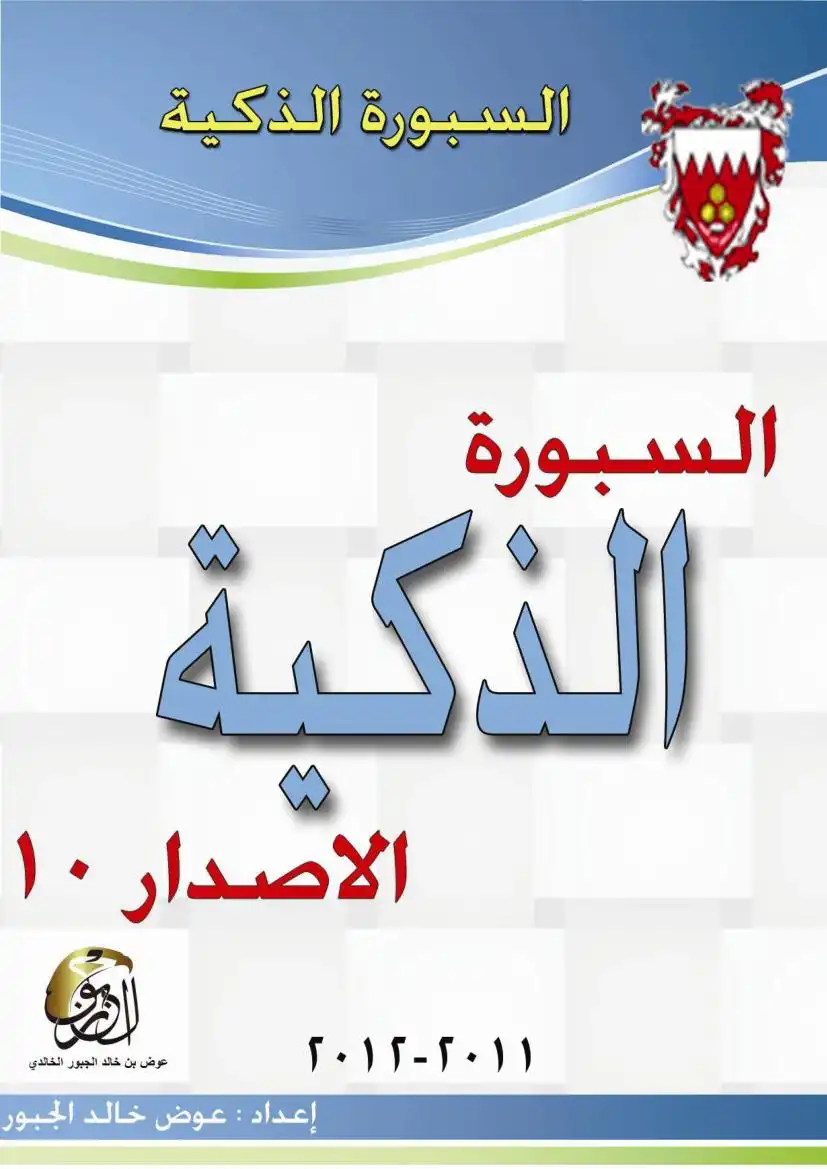
الوصف
يشرح برنامج السبورة الذكية المستخدم لانشاء الدروس الالكترونية التفاعلية
لوحة التحكم والإعدادات
يمكنك تغير إعدادات جهاز .50/0/8847 كما يمكنك أيضنًا توجيه الشاشة التفاعلية لتحسين دقة اكتشاف الاتصالء
وتغيير لغة واجهة البرنامج.
في حالة تثبيت 70015 118155 1101650016 51/0847 على جهاز الكمبيوتر الخاص بك» فإن برنامج
000 7يحتوي على ميزات رياضية مثل تحرير المعادلات والتعرف على الكتابة اليدوية
للمصطلحات الرياضية وأدوات أشكال إضافية وإنشاء رسومات وتشغيل محاكي (ا7) 1054011016015 76135
استخدام 016006 500887 مع برنامع86800:096 511887
في حالة تثبيت
'برنامج 46500056 51/1/5147 على جهاز الكمبيوتر؛ يمكنك تشغيل مجمر:
تقوم بإنشائها في برنامج .0019656016! 50/4/47 لمزيد من المعلومات حول نظام الاستجابة التفاعلية
86500056 50/087 راجع تعليمات الإصدار الخاص بك من 86500056 50/1887
الجديد في برنامج10.7 1101850016 51/1887
يُدخل هذا الإصدار من برنامج التعلم التعاوني0016 046165 51018847 ميزات اللمس المتعدد إلى السبورات
التفاعلية من 808:0 51/0/87 من السلسلة 800. بالإضافة إلى أداة الأقلام التخطيطية ودعم تنسيق الملفات
العامة للسبورات التفاعلية لوكالة تكنولوجيا التعليم والاتصالات البريطانيةٍ
إشارات اللمس المتعدد
يدعم برنامج 10.7 1101800016 50/0847 الإشارات التالية مع السبورات التفاعلية من 808:0 50187
من السلسلة 800 ومنتجات 50/4847 التفاعلية الأخرى التي تدعم اللمسن المتعددر
التمرير (يمين إلى اليساد) التمرير (يسار إلى اليمين)
يمكنك تغير إعدادات جهاز .50/0/8847 كما يمكنك أيضنًا توجيه الشاشة التفاعلية لتحسين دقة اكتشاف الاتصالء
وتغيير لغة واجهة البرنامج.
في حالة تثبيت 70015 118155 1101650016 51/0847 على جهاز الكمبيوتر الخاص بك» فإن برنامج
000 7يحتوي على ميزات رياضية مثل تحرير المعادلات والتعرف على الكتابة اليدوية
للمصطلحات الرياضية وأدوات أشكال إضافية وإنشاء رسومات وتشغيل محاكي (ا7) 1054011016015 76135
استخدام 016006 500887 مع برنامع86800:096 511887
في حالة تثبيت
'برنامج 46500056 51/1/5147 على جهاز الكمبيوتر؛ يمكنك تشغيل مجمر:
تقوم بإنشائها في برنامج .0019656016! 50/4/47 لمزيد من المعلومات حول نظام الاستجابة التفاعلية
86500056 50/087 راجع تعليمات الإصدار الخاص بك من 86500056 50/1887
الجديد في برنامج10.7 1101850016 51/1887
يُدخل هذا الإصدار من برنامج التعلم التعاوني0016 046165 51018847 ميزات اللمس المتعدد إلى السبورات
التفاعلية من 808:0 51/0/87 من السلسلة 800. بالإضافة إلى أداة الأقلام التخطيطية ودعم تنسيق الملفات
العامة للسبورات التفاعلية لوكالة تكنولوجيا التعليم والاتصالات البريطانيةٍ
إشارات اللمس المتعدد
يدعم برنامج 10.7 1101800016 50/0847 الإشارات التالية مع السبورات التفاعلية من 808:0 50187
من السلسلة 800 ومنتجات 50/4847 التفاعلية الأخرى التي تدعم اللمسن المتعددر
التمرير (يمين إلى اليساد) التمرير (يسار إلى اليمين)
لمزيد من المعلومات. راجع استخدام الإشارات,
الاستخدام الثنائي التعاوني
باستخدام السبورة التفاعلية من 80880 50/4/8847 من السلسلة 800. يمكن لشخصين إنشاء الكثنات
واستخدامها في برنامج 11018000016 50/0/8147 في الوقت نفسه. لا يعتبر المستخدمين مقيدون بمناطق معينة
من شاشة السبورة التفاعلية,
بالإضافة إلى ذلك. في حالة استخدام أحد الشخصين لإصبعه واستخدام الآخر للقلم؛ يمكن لكل منهما تحديد أداة
لفة في اببتامع 101006 500547 وتحديد خصائص مختلفة للكائنات المحددة من علامة التبريب
لمزيد من المعلومات. راجع السماح لشخصين باستخدام السبورة التفاعلية من 808:0 51/0/87 من السلسلة
أداة الأقلام التخطيطية
تعتبر أداة الأقلام التخطيطية الجديدة مثل أداة الأقلام؛ ولكنها تعمل على تسهيل الكتابة أو الرسم وتعمل على إنشاء
خطوط مختلفة السمك. وتعد مفيدة لتعليم الطلاب الكتابة اليدوية.
الاستخدام الثنائي التعاوني
باستخدام السبورة التفاعلية من 80880 50/4/8847 من السلسلة 800. يمكن لشخصين إنشاء الكثنات
واستخدامها في برنامج 11018000016 50/0/8147 في الوقت نفسه. لا يعتبر المستخدمين مقيدون بمناطق معينة
من شاشة السبورة التفاعلية,
بالإضافة إلى ذلك. في حالة استخدام أحد الشخصين لإصبعه واستخدام الآخر للقلم؛ يمكن لكل منهما تحديد أداة
لفة في اببتامع 101006 500547 وتحديد خصائص مختلفة للكائنات المحددة من علامة التبريب
لمزيد من المعلومات. راجع السماح لشخصين باستخدام السبورة التفاعلية من 808:0 51/0/87 من السلسلة
أداة الأقلام التخطيطية
تعتبر أداة الأقلام التخطيطية الجديدة مثل أداة الأقلام؛ ولكنها تعمل على تسهيل الكتابة أو الرسم وتعمل على إنشاء
خطوط مختلفة السمك. وتعد مفيدة لتعليم الطلاب الكتابة اليدوية.
لمزيد من المعلومات. راجع كتابة الكائنات أو رسمها في الصفحة باستخدام الأقلام التخطيطية
دعم تنسيق الملفات العامة (0]7) للسبورات التفاعلية لو8601
يتيج لك تنسيق الملفات العامة (055) للسبورات التفاعلية ل 806048 إمكانية إنشاء الملفات واستخدامها عبر
7 100165001 استيراد ملفات 01 وتصديرها.
لمزيد من المعلومات. راجع استيراد الملفات من برامج السبورات الأخرى إلى ملفات 001615001 وتصدير
ملف
الضغط على الشاشة التفاعلية
من خلال المنتج التفاعلي. يمكنك إجراء عمليا از الكمبيوتر العادية عن طريق الضغط على الشاث
بإصبعك (على الأغطية أو السبورات التفاعلية) أو بقلم مطول (على ألواح الكتابة والشاشات التفاعلية المزودة
بقلم)؛ أو بالقلم الرصاص المزود (على إطارات شاشة العرض التفاعلية[
ويمكنك الضغط على الشاشة التفاعلية لإجراء العمليات التالية
النقر الأب
النقر الأيمن
كتابة الملاحظات أو رسمها بالحبر الرقمي
حفظ الملاحظات
مسح الملاحظات
استعادة الملاحظات الممسوحة
النقر الأيسر فوق الشاشة التفاعلية
يمكنك الضغط على الشاشة التفاعلية لإجراء النقر الأيسر.
للنقر الأيسر باستخدام السبورة التفاعلية من808:0 510/1887
.١ تأكد من أن أدوات لوحة الأقلام موجودة في لوحة الأقلام.
؟. اضغط على السبورة التفاعلية بإصبعك
دعم تنسيق الملفات العامة (0]7) للسبورات التفاعلية لو8601
يتيج لك تنسيق الملفات العامة (055) للسبورات التفاعلية ل 806048 إمكانية إنشاء الملفات واستخدامها عبر
7 100165001 استيراد ملفات 01 وتصديرها.
لمزيد من المعلومات. راجع استيراد الملفات من برامج السبورات الأخرى إلى ملفات 001615001 وتصدير
ملف
الضغط على الشاشة التفاعلية
من خلال المنتج التفاعلي. يمكنك إجراء عمليا از الكمبيوتر العادية عن طريق الضغط على الشاث
بإصبعك (على الأغطية أو السبورات التفاعلية) أو بقلم مطول (على ألواح الكتابة والشاشات التفاعلية المزودة
بقلم)؛ أو بالقلم الرصاص المزود (على إطارات شاشة العرض التفاعلية[
ويمكنك الضغط على الشاشة التفاعلية لإجراء العمليات التالية
النقر الأب
النقر الأيمن
كتابة الملاحظات أو رسمها بالحبر الرقمي
حفظ الملاحظات
مسح الملاحظات
استعادة الملاحظات الممسوحة
النقر الأيسر فوق الشاشة التفاعلية
يمكنك الضغط على الشاشة التفاعلية لإجراء النقر الأيسر.
للنقر الأيسر باستخدام السبورة التفاعلية من808:0 510/1887
.١ تأكد من أن أدوات لوحة الأقلام موجودة في لوحة الأقلام.
؟. اضغط على السبورة التفاعلية بإصبعك
للنقر الأيسر باستخدام إحدى السبورات التفاعلية من السلسلة 580600 في وضع الاستخدام الثنائي
.١ بالنسبة إلى الجزء الأيسر من الشاشة. تأكد من أن القلمين الأسود والأحمر موجودان في لوحة الأقلام.
إلى الجزء الأيمن من الشاشة. تأكد من أن القلمين الأزرق والأخضر موجودان في لوحة الأقلام
؟. اضغط على السبورة التفاعلية بإصبعك
للنقر الأيمن باستخدام الشاشة التفاعلية المزودة بقلم 0100| أ 0100ا6 51/11100 من 51/1887
.١ اضغط على زر أداة القلم تحديد.
؟. اضغط على الشاشة التفاعلية بالقلم المطول
للنقر الأيسر باستخدام إطار السبورة التفاعلي منك808:0 504887
اضغط على الشاشة بإصبعك,
للنقر الأيسر باستخدام 51816 51/0847 أو جهاز سجل الأعمال اللاسلكي المتنقل
.١ قم بتحريك القلم مسافة مليمترات قليلة فرق سطح لوح الكتابة لتحريك المزشر على الشاشةٍ
". عندما يكون المؤشر في المكان الذي تريد. المس سطح لوح الكتابة بالقلم
النقر الأيمن فوق الشاشة التفاعلية
يمكنك الضغط على الشاشة التفاعلية لإجراء النقر الأيمن.
تلميح :يمكنك إجراء النقر الأيمن باستخدام إشارات اللمس المتعدد. إذا كان منتجك التفاعلي من 51/1/87
للنقر الأيمن باستخدام السبورة التفاعلية منة:808 51/1887
.١ اضغط على زر النقر الأيمن ثم اضغط على السبورات التفاعلية بإصبعك
؟. إذا كنت تريد إجراء نقر أيمن آخرء كرر الخطوة 1.
للنقر الأيمن باستخدام عرض انقلم التفاعلي (0110 51/011000 أد 0081010 من 501887
.١ اضغط على زر النقر الأ اضغط على الشاشة التفاعلية باستخدام القلم المطول
؟. إذا كنت تريد إجراء نقر أيمن آخرء كرر الخطوة 1.
للنقر الأيمن باستخدام إطار السبورة التفاعلي من808:0 504887
.١ اضغط مع الاستمرار على الشاشة بإصبعك.
؟. إذا كنت تريد إجراء نقر أيمن آخرء كرر الخطرة 1.
للنقر الأيمن باستخدام 51846 51/4/8847 أو جهاز سجل الأعمال اللاسلكي المتنقل
١ قم بتحريك القلم مسافة مليمترات قليلة فوق سطح لوح الكتابة لتحريك المزشر على الشاشةٍ
؟. عندما يكون المؤشر في المكان الذي تريد. المسس سطّح لوح الكتابة بالقلم أثناء الضغط على مفتاح
الاهتزاز العلوي للقلم.
©. إذا كنت تريد إجراء نقر آيمن آخرء كرر الخطوتين 1 و2.
.١ بالنسبة إلى الجزء الأيسر من الشاشة. تأكد من أن القلمين الأسود والأحمر موجودان في لوحة الأقلام.
إلى الجزء الأيمن من الشاشة. تأكد من أن القلمين الأزرق والأخضر موجودان في لوحة الأقلام
؟. اضغط على السبورة التفاعلية بإصبعك
للنقر الأيمن باستخدام الشاشة التفاعلية المزودة بقلم 0100| أ 0100ا6 51/11100 من 51/1887
.١ اضغط على زر أداة القلم تحديد.
؟. اضغط على الشاشة التفاعلية بالقلم المطول
للنقر الأيسر باستخدام إطار السبورة التفاعلي منك808:0 504887
اضغط على الشاشة بإصبعك,
للنقر الأيسر باستخدام 51816 51/0847 أو جهاز سجل الأعمال اللاسلكي المتنقل
.١ قم بتحريك القلم مسافة مليمترات قليلة فرق سطح لوح الكتابة لتحريك المزشر على الشاشةٍ
". عندما يكون المؤشر في المكان الذي تريد. المس سطح لوح الكتابة بالقلم
النقر الأيمن فوق الشاشة التفاعلية
يمكنك الضغط على الشاشة التفاعلية لإجراء النقر الأيمن.
تلميح :يمكنك إجراء النقر الأيمن باستخدام إشارات اللمس المتعدد. إذا كان منتجك التفاعلي من 51/1/87
للنقر الأيمن باستخدام السبورة التفاعلية منة:808 51/1887
.١ اضغط على زر النقر الأيمن ثم اضغط على السبورات التفاعلية بإصبعك
؟. إذا كنت تريد إجراء نقر أيمن آخرء كرر الخطوة 1.
للنقر الأيمن باستخدام عرض انقلم التفاعلي (0110 51/011000 أد 0081010 من 501887
.١ اضغط على زر النقر الأ اضغط على الشاشة التفاعلية باستخدام القلم المطول
؟. إذا كنت تريد إجراء نقر أيمن آخرء كرر الخطوة 1.
للنقر الأيمن باستخدام إطار السبورة التفاعلي من808:0 504887
.١ اضغط مع الاستمرار على الشاشة بإصبعك.
؟. إذا كنت تريد إجراء نقر أيمن آخرء كرر الخطرة 1.
للنقر الأيمن باستخدام 51846 51/4/8847 أو جهاز سجل الأعمال اللاسلكي المتنقل
١ قم بتحريك القلم مسافة مليمترات قليلة فوق سطح لوح الكتابة لتحريك المزشر على الشاشةٍ
؟. عندما يكون المؤشر في المكان الذي تريد. المسس سطّح لوح الكتابة بالقلم أثناء الضغط على مفتاح
الاهتزاز العلوي للقلم.
©. إذا كنت تريد إجراء نقر آيمن آخرء كرر الخطوتين 1 و2.
الكتابة والرسم على الشاشة التفاعلية
يمكنك كتابة الملاحظات والرسم بالحبر الرقمي على الشاشة التفاعلية
للكتابة أو الرسم باستخدام السبورة التفاعلية من8068:0 50187
.١ اختر قلمًا من لوحة الأقلام.
؟. قم بالكتابة أو الرسم على السبورة التفاعلية
للكتابة أو الرسم باستخدام إحدى السبورات التفاعلية من السلسلة 580600 في وضع الاستخدام الثناتي
.١ بالنسبة إلى الجزء الأيسر من الشاشة؛ اختر القلم الأسود أو الأحمر من لوحة الأقلام.
بالنسبة إلى الجزء الأيمن من الشاشة. اختر القلم الأزرق أو الأخضر من لوحة الأقلام.
؟. اكتب أو ارسم على نص
©. عند الانتهاء من الكتابة أو الرسم ضع اقلم قي لوس الاق مد خرن
للكتابة أو الرسم باستخدام شاشة 000 ة 80 أو 100110 5/0100 التفاعلية المزودة بقلم من51/4/87.
.١ اضغط على زر أداة قلم الحبر الرقمي
؟. اكتب على الشاشة أو ارسم عليها باستخدام القلم المطول.
للكتابة أو الرسم باستخدام أحد إطارات الشاشة التفاعلية منك :808 50/0887
.١ اختر القلم الرصاص
.١ قم بالكتابة أو الرسم على الشاشة.
للكتابة أو الرسم باستخدام 51818 5/0847 أو جهاز سجل الأعمال اللاسلكي المتنقل
١١ اضغط واستمر في .١
١ ؟. اكتب على لوح
الكتابة والرسم في برامج التعرف على الحبر
غط على مفتاح الهزاز المغلي للقلم
لبة أو ارسم عليه باستخدام القلم
إذا كان أحد البرامج يتعرف على الحبر (بمعني أنه يتكامل معا0 0101600 50/408187 ٠ فإن كل ما تقوم بكتابته
أو رسمه على الجهاز التفاعلي يصير جزءًً من ملف هذا البرنامج. وتشتمل منتجات برامج التعرف على الحبر
على برنامع 11/020 016:05011ار 151:06 .01016150101
ملاحظة : يمكنك مشاهدة قائمة ببرامج التعرف على الحبر في لوحة تحكم! 01016500 51/1887
يمكنك إدراج الملاحظات في البرنامج على هيئة نص وإدراج الرسوم على هيئة صور باستخدام الخيارات المتوفرة
في شريط أدوات البرنامج.
وبعد الانتهاء من الكتابة والرسم؛ يمكنك حفظ الملاحظات
الكتابة والرسم في البرامج التي لا تتعرف على الحبر
إذا لم يكن أحد البرامج يتعرف على الحبرء فإن كل ما تقوم بكتابته أو رسمه على الجهاز التفاعلي يظهر على طبقة
شفافة (يشار إليها في بعض الأحيان باسم طبقة الحبر) للبرنامج الحالي
يمكنك كتابة الملاحظات والرسم بالحبر الرقمي على الشاشة التفاعلية
للكتابة أو الرسم باستخدام السبورة التفاعلية من8068:0 50187
.١ اختر قلمًا من لوحة الأقلام.
؟. قم بالكتابة أو الرسم على السبورة التفاعلية
للكتابة أو الرسم باستخدام إحدى السبورات التفاعلية من السلسلة 580600 في وضع الاستخدام الثناتي
.١ بالنسبة إلى الجزء الأيسر من الشاشة؛ اختر القلم الأسود أو الأحمر من لوحة الأقلام.
بالنسبة إلى الجزء الأيمن من الشاشة. اختر القلم الأزرق أو الأخضر من لوحة الأقلام.
؟. اكتب أو ارسم على نص
©. عند الانتهاء من الكتابة أو الرسم ضع اقلم قي لوس الاق مد خرن
للكتابة أو الرسم باستخدام شاشة 000 ة 80 أو 100110 5/0100 التفاعلية المزودة بقلم من51/4/87.
.١ اضغط على زر أداة قلم الحبر الرقمي
؟. اكتب على الشاشة أو ارسم عليها باستخدام القلم المطول.
للكتابة أو الرسم باستخدام أحد إطارات الشاشة التفاعلية منك :808 50/0887
.١ اختر القلم الرصاص
.١ قم بالكتابة أو الرسم على الشاشة.
للكتابة أو الرسم باستخدام 51818 5/0847 أو جهاز سجل الأعمال اللاسلكي المتنقل
١١ اضغط واستمر في .١
١ ؟. اكتب على لوح
الكتابة والرسم في برامج التعرف على الحبر
غط على مفتاح الهزاز المغلي للقلم
لبة أو ارسم عليه باستخدام القلم
إذا كان أحد البرامج يتعرف على الحبر (بمعني أنه يتكامل معا0 0101600 50/408187 ٠ فإن كل ما تقوم بكتابته
أو رسمه على الجهاز التفاعلي يصير جزءًً من ملف هذا البرنامج. وتشتمل منتجات برامج التعرف على الحبر
على برنامع 11/020 016:05011ار 151:06 .01016150101
ملاحظة : يمكنك مشاهدة قائمة ببرامج التعرف على الحبر في لوحة تحكم! 01016500 51/1887
يمكنك إدراج الملاحظات في البرنامج على هيئة نص وإدراج الرسوم على هيئة صور باستخدام الخيارات المتوفرة
في شريط أدوات البرنامج.
وبعد الانتهاء من الكتابة والرسم؛ يمكنك حفظ الملاحظات
الكتابة والرسم في البرامج التي لا تتعرف على الحبر
إذا لم يكن أحد البرامج يتعرف على الحبرء فإن كل ما تقوم بكتابته أو رسمه على الجهاز التفاعلي يظهر على طبقة
شفافة (يشار إليها في بعض الأحيان باسم طبقة الحبر) للبرنامج الحالي
لإدراج الملاحظات في البرنامج في صورة نص انقر نقرًً أيمن وحدد أحد خيارات إدخال... هنا من القثئمة التي
ملاحظة :يمكنك تخصيص سلوك الطبقة
يمكنك إغلاق الطبقة الشفافة في أي وقت من الأوقات.
حفظ الملاحظات
يمكنك كتابة الملاحظات ورسمها بالحبر الرقمي على الشاشة التفاعلية. وإذا قمت بإدراج الملاحظات في أحد برام
التعرف على الحبر (وهي البرامج المتكاملة مع( 110161060 51/0/8147 ٠ عند -
حفظ الملاحظات في برامج التعرف على الحبر
جزءً من ملف هذا البرنامج. وتشتمل منتجات برامج التعرف على الحبر على برنامج 10/6:08 1/11:6105011
ملاحظة :يمكنك مشاهدة قائمة ببرامج التعرف على الحبر في لوحة تحكم! 01016560 510/1887
حفظ الملاحظات في البرامج التي لا تتعرف على الحبر
اضغط فوق لقطة شاشة
امن أعلى الزاوية اليمنى للشاشة.
تظهر كل لقطة شاشة كصورة في ملف
:فظ ملاحظاتك غير أنك لا ترغب ف
ة باستخدام شريط الأدوات
شاشة للشاشة بالكامل. يمكنك أخذ لقطة
ملاحظة :يمكنك تخصيص سلوك الطبقة
يمكنك إغلاق الطبقة الشفافة في أي وقت من الأوقات.
حفظ الملاحظات
يمكنك كتابة الملاحظات ورسمها بالحبر الرقمي على الشاشة التفاعلية. وإذا قمت بإدراج الملاحظات في أحد برام
التعرف على الحبر (وهي البرامج المتكاملة مع( 110161060 51/0/8147 ٠ عند -
حفظ الملاحظات في برامج التعرف على الحبر
جزءً من ملف هذا البرنامج. وتشتمل منتجات برامج التعرف على الحبر على برنامج 10/6:08 1/11:6105011
ملاحظة :يمكنك مشاهدة قائمة ببرامج التعرف على الحبر في لوحة تحكم! 01016560 510/1887
حفظ الملاحظات في البرامج التي لا تتعرف على الحبر
اضغط فوق لقطة شاشة
امن أعلى الزاوية اليمنى للشاشة.
تظهر كل لقطة شاشة كصورة في ملف
:فظ ملاحظاتك غير أنك لا ترغب ف
ة باستخدام شريط الأدوات
شاشة للشاشة بالكامل. يمكنك أخذ لقطة
المسح من الشاشة التفاعلية
لمسح الحبر الرقمي من على إحدى السبورات التفاعلية مئة :808 51/1887
.١ اختر الماسحة. 0 0
.١ اضغط بها على الشاشة التقاعلية 0 ل
©. عند الانتهاء من المح ضع الماسحة في لوحة الأقلام مرة أخرى.
لمسح الحبر الرقمي من على إحدى السبورات التفاعلية من السلسلة580600 في وضع الاستخدام الثنائي
.١ بالنسبة إلى الجزء الأيسر من الشاشة. تأكد من أن القلمين الأسود والأحمر موجودان في لوحة الأقلام.
بالنسبة إلى الجزء الأيمن من الشاشة؛ تأكد من أن القلمين الأزرق والأخضر موجودان في لوحة الأقلام
؟. اختر الماسحة. ثم اضغط بها على السبورة التفاعلية
©؟. عند الانتهاء من المسح؛ ضع الماسحة في لوحة الأقلام مرة أخرى.
للمسح باستخدام 80080100 50/887 أو شاشة 510010001010 التفاعلية المزودة بقلم
.١ اضغط على زر أداة القلم ماسحة,
؟". اضغط على القلم المطول الموجود على الشاشة التفاعلية.
؟. بعد الانتهاء من المسج؛ حدد زر أداة قلم آخر.
للمسح باستخدام إطار شاشة عرض تفاعلي منك:808 51/1887
.١ اختر القلم الرصاص المزود.
؟. اضغط على نهاية ماسحة القلم الرصاص على الشاشة
للمسح باستخدام 51818 51/0817 أو جهاز سجل أعمال لاسلكي متنقل
.١ اعكس اتجاد القلم.
؟. قم بتمرير نهاية ماسحة القلم عبر لوح الكتابة,
مسح كافة الملاحظات من الشاشة التفاعلية
إذا كان أحد البرامج لا يتعرف على الحبر (بمعنى أنه غير متكامل ما 1046500! 50/0847 ٠ فإن كل ما تقوم
بكتابته أو رسمه على المنتج التفاعلي يظهر على طبقة شفافمٌ أحيًا ما تُعرف باسم طبقة الحبر) في البرنامج
لمسح كافة الملاحظات من على الشاشة
اضغط فوق مسج أ أفي أعلى الجهة اليمنى من الشاشة,.
لمسح الحبر الرقمي من على إحدى السبورات التفاعلية مئة :808 51/1887
.١ اختر الماسحة. 0 0
.١ اضغط بها على الشاشة التقاعلية 0 ل
©. عند الانتهاء من المح ضع الماسحة في لوحة الأقلام مرة أخرى.
لمسح الحبر الرقمي من على إحدى السبورات التفاعلية من السلسلة580600 في وضع الاستخدام الثنائي
.١ بالنسبة إلى الجزء الأيسر من الشاشة. تأكد من أن القلمين الأسود والأحمر موجودان في لوحة الأقلام.
بالنسبة إلى الجزء الأيمن من الشاشة؛ تأكد من أن القلمين الأزرق والأخضر موجودان في لوحة الأقلام
؟. اختر الماسحة. ثم اضغط بها على السبورة التفاعلية
©؟. عند الانتهاء من المسح؛ ضع الماسحة في لوحة الأقلام مرة أخرى.
للمسح باستخدام 80080100 50/887 أو شاشة 510010001010 التفاعلية المزودة بقلم
.١ اضغط على زر أداة القلم ماسحة,
؟". اضغط على القلم المطول الموجود على الشاشة التفاعلية.
؟. بعد الانتهاء من المسج؛ حدد زر أداة قلم آخر.
للمسح باستخدام إطار شاشة عرض تفاعلي منك:808 51/1887
.١ اختر القلم الرصاص المزود.
؟. اضغط على نهاية ماسحة القلم الرصاص على الشاشة
للمسح باستخدام 51818 51/0817 أو جهاز سجل أعمال لاسلكي متنقل
.١ اعكس اتجاد القلم.
؟. قم بتمرير نهاية ماسحة القلم عبر لوح الكتابة,
مسح كافة الملاحظات من الشاشة التفاعلية
إذا كان أحد البرامج لا يتعرف على الحبر (بمعنى أنه غير متكامل ما 1046500! 50/0847 ٠ فإن كل ما تقوم
بكتابته أو رسمه على المنتج التفاعلي يظهر على طبقة شفافمٌ أحيًا ما تُعرف باسم طبقة الحبر) في البرنامج
لمسح كافة الملاحظات من على الشاشة
اضغط فوق مسج أ أفي أعلى الجهة اليمنى من الشاشة,.
استعادة الملاحظات الممسوحة
إذا قمت بمسج كافة الملاحظات من الشاشة التفاعلية عن طريق الخطأ؛ يمكنك استعادتها. ويمكنك أيضًا استعادة
الملاحظات في حالة إغلاق الطبقة الشفافة بدون حفظ ملاحظاتك.
لاستعادة الملاحظات بعد مسحها
افتج الأدوات المتنقلة ,واضغط على تراجع ل
الاستعادة الملاحظات بعد إغلاق الطبقة الشفافة
تظهر الصور المصغرة في أسفل الزاوية اليمنى من الشاشة لحوالي5 ثوان بعد مسح ملاحظاتك,
اضغط على الصورة المصغرة.
تخصيص الطبقة الشفافة
إذا كان أحد البرامج لا يتعرف على الحبر (بمعنى أنه لا يتكامل م010 0101606 50087 ؛ فإن كل ما تقوم
بكتابته أو رسمه على المنتج التفاعلي يظهر على (تعرف أحيانًا باسم طبقة الحبر) في البرنامج
تشتمل على الأزرار مسح ولقطة شاشة وإغلاق في أعلى الجانب الأيمن منهل
لتخصيص الطبقة الشففة
.١ إذا كنت تستخدم سبورة تفاعلية؛ فقم باختيار قلم من لوحة الأقلام.
دم شاشة تفاعلية مزودة بقلم؛ اختر القلم المطول واضغط على رز أداة قلم الحبر الرقمي
تظهر شاشة شفافة في البرنامج الحالي
؟. انقر نقرً أيمن وحدد خيارات طبقة الحبر من القائمة التي تظهرن
يظهر مربع الحوار إعدادات طبقة الحبر.
؛. اضغط على موافق.
إذا قمت بمسج كافة الملاحظات من الشاشة التفاعلية عن طريق الخطأ؛ يمكنك استعادتها. ويمكنك أيضًا استعادة
الملاحظات في حالة إغلاق الطبقة الشفافة بدون حفظ ملاحظاتك.
لاستعادة الملاحظات بعد مسحها
افتج الأدوات المتنقلة ,واضغط على تراجع ل
الاستعادة الملاحظات بعد إغلاق الطبقة الشفافة
تظهر الصور المصغرة في أسفل الزاوية اليمنى من الشاشة لحوالي5 ثوان بعد مسح ملاحظاتك,
اضغط على الصورة المصغرة.
تخصيص الطبقة الشفافة
إذا كان أحد البرامج لا يتعرف على الحبر (بمعنى أنه لا يتكامل م010 0101606 50087 ؛ فإن كل ما تقوم
بكتابته أو رسمه على المنتج التفاعلي يظهر على (تعرف أحيانًا باسم طبقة الحبر) في البرنامج
تشتمل على الأزرار مسح ولقطة شاشة وإغلاق في أعلى الجانب الأيمن منهل
لتخصيص الطبقة الشففة
.١ إذا كنت تستخدم سبورة تفاعلية؛ فقم باختيار قلم من لوحة الأقلام.
دم شاشة تفاعلية مزودة بقلم؛ اختر القلم المطول واضغط على رز أداة قلم الحبر الرقمي
تظهر شاشة شفافة في البرنامج الحالي
؟. انقر نقرً أيمن وحدد خيارات طبقة الحبر من القائمة التي تظهرن
يظهر مربع الحوار إعدادات طبقة الحبر.
؛. اضغط على موافق.
كتابات مشابهة
مقدمة عن الحاسوب
مقدمة في كتيب يتحدث عن الحاسوب.
مجموعة من 1500 سؤال وجواب في الحاسوب
اسئلة متنوعة في مجال الانترنت والصيانة.
مصطلحات الحاسب الآلي
كتاب يشرح الكثير من مصطلحات الحاسوب بشكل ممتاز ورائع .
التفاعل بين الانسان والحاسوب
كناب يتناول اساسيات ومبادئ التفاعل بين الانسان والحاسوب وسوف يكون ذلك مفيد بصورة أفضل للمبتدئين في مجال .
كتاب فى مجموعة من الاسئلة مع الحل لامتحانات ICDL شعبة IT
مجموعة من الاسئلةمع الحل للرخصة الدولية لقيادة الحاسوب ICDL شعبة IT.
إختصارات لوحة المفاتيح
كتاب يشرح خفايا لوحة المفاتيح وكيفية استخدامها والعديد من الخفايا أيضا .